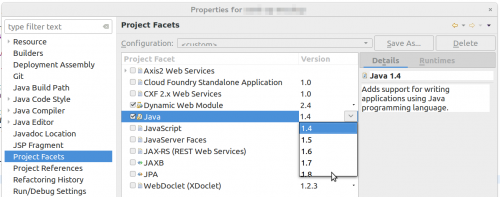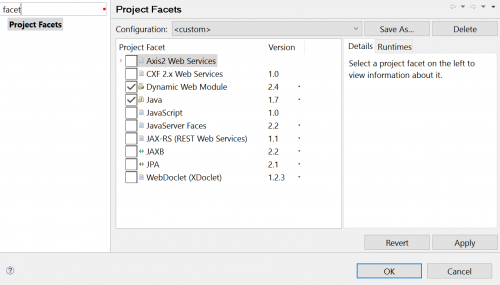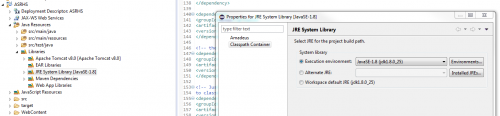Il livello del compilatore Java non corrisponde alla versione del facet del progetto Java installato
Ho creato un nuovo progetto dinamico sotto la versione Eclipse Helios, dove la mia versione JRE è impostata su 1.6. Ho aggiunto funzionalità Maven all'applicazione Web facendo clic su Configura → Converti in Progetto Maven.
Dopo aver aggiunto questo, è apparso un errore di compilazione nella vista Problemi Eclipse:
Java compiler level does not match the version of the installed Java project facet.
Unknown Faceted Project Problem (Java Version Mismatch)
Per favore dimmi come risolvere questo errore (voglio avere la mia versione JRE solo come 1.6).
11 answers
Supponendo che si stia utilizzando il plugin m2e in Eclipse, è necessario specificare le versioni source e target come 1.6 per maven-compiler-plugin. m2e utilizza questi valori per determinare il livello del compilatore Java del progetto. Un frammento del POM è mostrato di seguito:
<build>
<plugins>
<plugin>
<artifactId>maven-compiler-plugin</artifactId>
<configuration>
<source>1.6</source>
<target>1.6</target>
</configuration>
</plugin>
</plugins>
</build>
In alternativa, è possibile specificare le proprietà maven.compiler.source e maven.compiler.target con valori di 1.6, che sono l'equivalente:
<properties>
<maven.compiler.target>1.6</maven.compiler.target>
<maven.compiler.source>1.6</maven.compiler.source>
</properties>
Se il progetto non è un progetto Maven, fare clic con il pulsante destro del mouse sul progetto e scegliere Proprietà per aprire la finestra di dialogo Proprietà del progetto.
C'è un elemento Sfaccettature progetto sulla sinistra, selezionarlo, cercare il facet Java nell'elenco, scegliere la versione che si desidera utilizzare per il progetto e applicare.
La risposta di TK Gospodinov è corretta anche per i progetti maven. Attenzione: io uso Maven. Il pom era corretto e ha ancora questo problema. Sono andato a "Project Facets" e in realtà ho rimosso la selezione Java che puntava a 1.6 ma il mio progetto sta usando 1.7. A destra nella scheda "Runtime" ho dovuto controllare l'opzione jdk1.7. Nulla è apparso a sinistra anche dopo aver premuto "Applica". Il problema è andato via, ed è per questo che continuo a pensare che questa risposta sia importante per le specifiche " Sfaccettature del progetto" problema correlato. Dopo aver premuto OK se torni a "Sfaccettature del progetto", noterai che Java appare come versione 1.7, quindi ora puoi selezionarlo per assicurarti che il progetto sia "contrassegnato" come progetto Java. Avevo anche bisogno di fare clic destro sul progetto e selezionare Maven|Update Project.
Ho risolto questo problema impostando la versione java nella proprietà Facet del progetto delle proprietà del progetto, fare clic con il pulsante destro del mouse sulla cartella principale del progetto -> Proprietà, cercare i facet del progetto e selezionare la versione Java compatibile.
Per riferimento -
Il Facet del progetto->Java dovrebbe corrispondere a qualsiasi cosa tu abbia nel pom.xml per il maven-compilatore-plugin artefatto origine e destinazione.E ' perfetto.Ma se non lo hai qui, puoi anche risolverlo abbinando la versione del compilatore Java in Porject-Facets dall'impostazione: Eclispe- > Preferenze- > Java - > Compiler
Ho cambiato la configurazione all'interno di workspace/project/.setting/org.eclipse.wst.common.project.facet.core in:
installed facet="jst.web" version="2.5"
installed facet="jst.java" version="1.7"
Prima di modificare la configurazione, rimuovere il progetto dall'IDE. Questo ha funzionato per me.
Ho risolto da Myproject--->Risorsa java---->librerie-->JRE Librerie di Sistema[java 1.6] fare clic su questo andare per la sua "proprietà" selezionare "Classpath Contenitore" cambia il Ambiente di Esecuzione java-1.8(jdk1.8.0-35) (che è ultime)
È possibile modificare il facet del progetto da Progetto - > Proprietà - > Facet di progetto - > Java - >{versione JDK richiesta}
Fare clic con il pulsante destro del mouse sul progetto e selezionare Proprietà Fare clic sul compilatore Java da sinistra e passare alla versione richiesta Spero che questo aiuti
In Eclipse, fai clic con il pulsante destro del mouse sul tuo progetto, vai a Maven> Aggiorna projetc. Aspetta e l'errore scomparirà. Questa è già configurata correttamente la versione di Java per questo progetto.
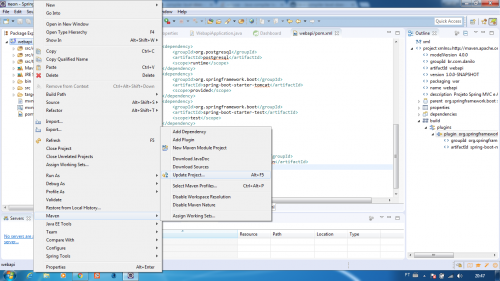
Se si utilizza eclipse,
Sotto.impostazioni fare clic su org.Eclipse.wst.comune.progetto.sfaccettatura.core.xml
<?xml version="1.0" encoding="UTF-8"?>
<faceted-project>
<installed facet="java" version="1.7"/>
</faceted-project>
Cambia la versione nella versione corretta.